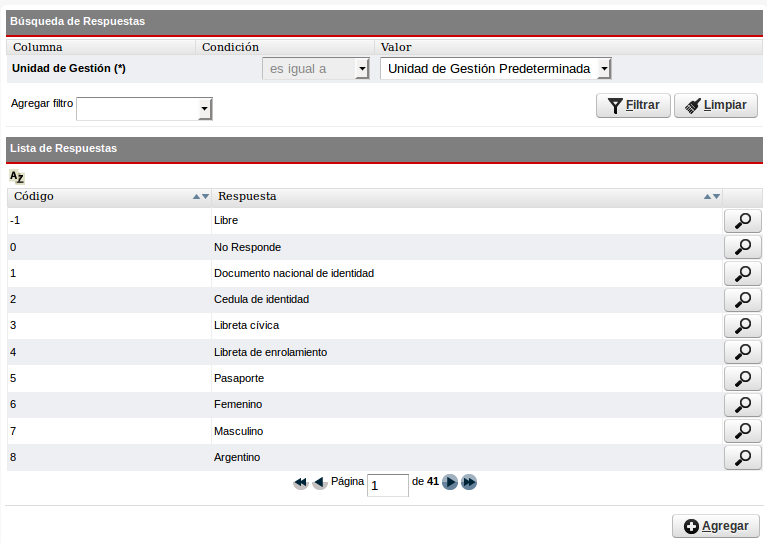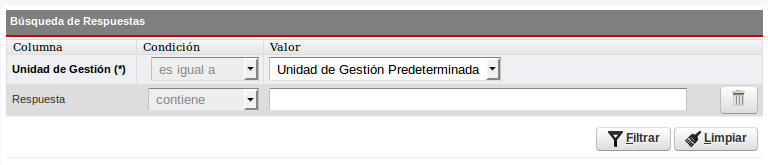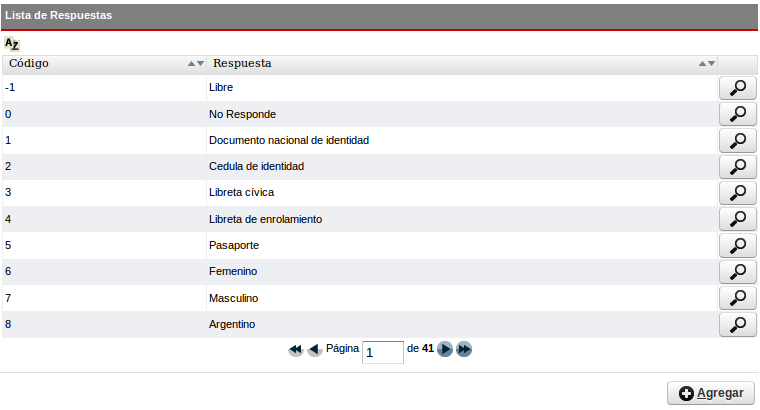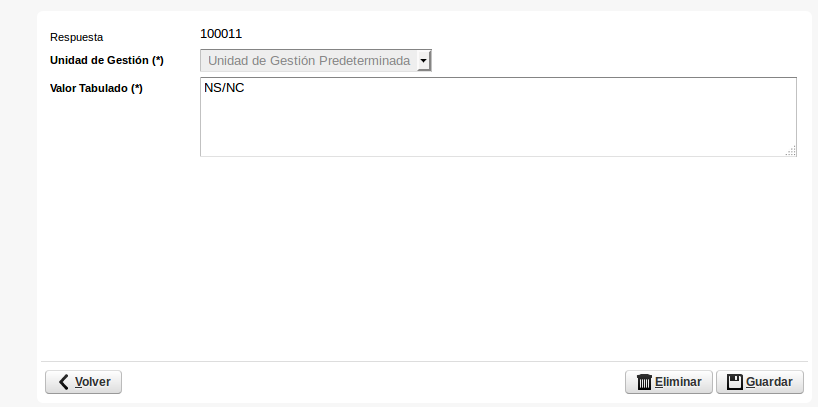SIU-Kolla/Version 4.0.0/Aspectos generales de las operaciones
Aspectos Generales de las Operaciones
En esta sección se detalla el comportamiento común de las diferentes opciones que se verán en las operaciones del módulo.
Pantalla de Búsqueda con filtros y Lista de datos
Inicialmente se verá el listado completo de datos, es decir sin ningún filtro aplicado.
La pantalla tendrá dos secciones, Búsqueda y Lista de Datos.
Búsqueda
Luego el usuario podrá acotar la búsqueda indicando alguna condición en las opciones de la sección Búsqueda, y seleccionando la opción Filtrar podrá ver el resultado en el listado. Las opciones de Búsqueda además permiten eliminar campos de filtro, o volver a agregarlos de acuerdo a las necesidades.
Lista de Datos
- Ordenamiento
En la Lista de datos se puede aplicar ordenamiento por cada una de las columnas seleccionando las opciones junto al título de la columna o bien indicando el criterio de ordenamiento mediante el icono provisto para esa función.
- Paginación
Se visualiza el listado mostrando el total de los registros encontrados distribuidos en distintas páginas.
Mediante las opciones de paginación se podrá avanzar o retroceder por página, indicar una página en particular o bien ir al comienzo o fin de la paginación.
- Alta, Baja, Modificación de registros
La opción Agregar ubicada al pié del listado se muestra luego de aplicar una búsqueda. Mediante esta opción se permitirá dar de alta nuevos registros de datos. Al seleccionarla se cargará la pantalla de ingreso de datos correspondiente a la operación en la que se está trabajando.
Para poder consultar, editar o borrar registros, se debe seleccionar la siguiente opción del listado ![]() . El sistema cargará la pantalla correspondiente al registro que se seleccionó.
. El sistema cargará la pantalla correspondiente al registro que se seleccionó.
Los campos que son de ingreso obligatorio se pueden identificar por el (*).
Finalmente, las opciones para Eliminar, Guardar los cambios o Volver cancelando la operación se muestran al pie de la pantalla.